重要事項
BCS 淘汰目前造成影響網站地址變更的已知問題。 目前正在處理修正程式。 目前,如果您遇到問題,請嘗試在使用 -SuppressBcsCheck 參數時,使用 PowerShell Cmdlet 變更網站位址。
注意事項
Microsoft 365 GCC High 或 DoD 客戶不支援此功能。
身為組織中的至少 SharePoint 系統管理員 ,您可以變更下列 SharePoint 網站類型的 URL, (先前稱為「網站集合」) :
- Microsoft 365 群組連線小組網站
- 不屬於 Microsoft 365 群組的新式小組網站
- 通訊網站
- 傳統小組網站
在下列情況下,不支援變更網站位址:
- 發佈功能目前已啟用,或先前已針對網站啟用。
- 網站包含超過1500萬份檔。
您只能變更網址,例如:
https:// contoso.sharepoint。com/sites/project-x
至 https:// contoso.sharepoint。com/sites/project-y
您無法將網站從 「/sites」 移至 「/teams」。如需變更 SharePoint 功能變數名稱的相關信息,請參閱 變更 SharePoint 功能變數名稱。
視網站) 的大小而定,變更站臺位址 (可能需要大約 10 分鐘的時間,而網站在這段期間是只讀的。 建議您在網站使用量偏低時變更位址。
您一次最多可以變更 100 個網站的位址。 若要變更另一個網站位址,請等候進行中的變更完成。
注意事項
如果您需要還原網站地址變更,請遵循 還原網站地址變更中的步驟。
將地址變更傳達給使用者
變更網站位址之前,請務必先將變更傳達給網站使用者, (通常任何能夠編輯或檢視網站) 的人。 這有助於減少使用者疑惑並打電話給您的技術服務人員。 檢閱 變更網站位址的效果,並讓使用者知道下列資訊:
- 變更的計劃日期
- 規劃的URL
- 使用者應該關閉其檔案,而不是在位址變更期間進行編輯
- 用戶應該檢查網站回收站,以確定它不包含他們想要保留的檔案
- 檔案許可權和共用維持不變
在新的 SharePoint 系統管理中心變更網站位址
移至新 SharePoint 系統管理中心 的 [使用中網站],並使用具有貴組織 系統管理員權限 的帳戶登入。
注意事項
如果您使用由 21Vianet (中國) 提供的 Office 365,請登入 Microsoft 365 系統管理中心,然後瀏覽至 SharePoint 系統管理中心,並開啟 [使用中網站] 頁面。
若要開啟詳細數據面板,請選取網站名稱。
在 [ 一般] 索引標籤的 [ 網站位址] 底下,選取 [ 編輯]。
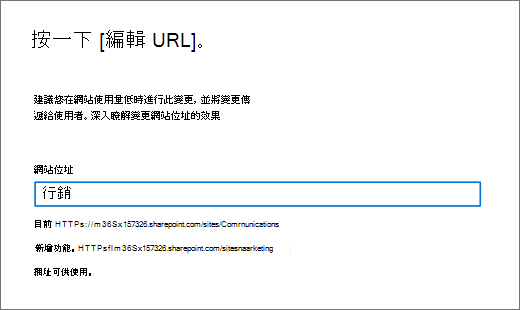
輸入新的網站位址,然後選取 [ 儲存]。
注意事項
您無法變更中樞網站、已鎖定或保留的網站、Project Web App (PWA) 網站或具有BCS連線的網站的位址。
當您變更網站位址時,我們會在先前的位址建立重新導向。 如果您想要重複使用先前的位址,您必須刪除重新導向。 了解做法
使用 Microsoft PowerShell 變更網站位址
下載最新的 SharePoint Online 管理命令介面。
注意事項
如果您安裝的是舊版 SharePoint Online 管理命令介面,請移至 [新增或移除程式],並解除安裝 [SharePoint Online 管理命令介面]。
在 Microsoft 365 中至少以 SharePoint 系統管理員 身分連線到 SharePoint。 若要了解如何進行,請參閱開始使用 SharePoint Online 管理命令介面。
執行下列命令以確認站台位址可以變更:
Start-SPOSiteRename -Identity https://contoso.sharepoint.com/sites/project-x -NewSiteUrl https://contoso.sharepoint.com/sites/project-y -ValidationOnly執行下列命令來變更站台位址:
Start-SPOSiteRename -Identity https://contoso.sharepoint.com/sites/project-x -NewSiteUrl https://contoso.sharepoint.com/sites/project-y如需此 Cmdlet 的詳細資訊,請參閱 Start-SPOSiteRename。
變更網站地址的影響
當變更進行中時,網站會設定為唯讀,並建立重新導向。 變更完成之後,如果使用者已將網站儲存為我的最愛,或是選取網站的連結,則會將使用者重新導向至新的 URL。
應用程式
如果您組織中的應用程式參考網站的 URL,您可能需要在變更網站位址時重新發佈應用程式。
在 Power Apps 中建立的自訂 Forms
網站地址變更之後,您必須重新建立自定義表單。
中樞站台
如果網站與中樞相關聯,則必須在網站位址變更之後重新關聯。
InfoPath 表單
在網站地址變更之後,參考 URL 的 InfoPath 窗體可能無法運作。
清單檢視網頁元件
如果頁面上的清單檢視網頁元件的範圍是該清單中的特定資料夾,則網頁元件可能會在網站 URL 變更後顯示錯誤。 若要修正此問題,請編輯網頁元件並重設資料夾路徑,或從頁面移除網頁元件,然後再新增一次。
Microsoft Forms 如果網站是Microsoft 365 群組連線的網站,且具有 Microsoft Forms 窗體,則窗體中的任何檔案上傳問題會中斷。 若要修正此問題,請重新建立檔案上傳問題,以允許回應者再次上傳檔案。
OneNote 如果使用者在網站位址變更期間開啟筆記本,就會看到筆記本同步錯誤。 位址變更之後,下列 OneNote 應用程式會自動偵測筆記本並順暢地同步處理至新的網站 URL:
- OneNote 傳統型應用程式 – 版本 16.0.8326.2096 和更新版本
- OneNote for Windows 10 – 16.0.8431.1006 版和更新版本
- OneNote 行動裝置應用程式 – 16.0.8431.1011 版和更新版本
使用者不需要再次登入或採取任何其他動作。
人員 有權存取網站的許可權,可以在網站位址變更期間和之後存取網站。
Office 應用程式內最近的清單Word、Excel 和 PowerPoint 桌面應用程式和 Web 應用程式會在變更之後顯示新的 URL。
回收站 根據一般刪除時間範圍,回收站中的檔案將可重新排序。
適用於 Android 和 iOS 的 SharePoint 行動裝置應用程式 SharePoint 行動裝置應用程式會偵測網站的新URL。 請確定使用者已將其應用程式更新為最新版本。
SharePoint 網頁元件 任何 SharePoint 網頁元件中的任何內嵌 URL (新聞、清單等 ) 將不會更新,而且可能會中斷。 這包括網站現有新聞貼文中的頁面縮圖影像。 網站地址變更之後,您可能需要更新個別的網頁元件,才能使用新的 URL。
SharePoint 工作流程 2013 變更網站地址之後,必須重新發佈 SharePoint 工作流程 2013。
共用連結
網站地址變更之後,共用鏈接會自動重新導向至新的URL。
網站自定義和內嵌程序代碼 網站地址變更之後,可能需要修正參照 URL 的網站自定義和內嵌程序代碼。 變更網站位址會保留儲存在 SharePoint 中的數據,但不會變更自定義解決方案中的 URL 相依性。
同步處理的位置OneDrive 同步處理 應用程式會在網站位址變更之後,自動偵測並順暢地將同步處理傳輸至新的網站URL。 使用者不需要再次登入或採取任何其他動作。 (同步處理應用程式所需的版本 17.3.6943.0625 或更新版本。) 如果使用者在網站地址變更時更新檔案,他們會看到檔案上傳在變更期間擱置的訊息。
Microsoft 365 個群組 不會重新命名群組的電子郵件位址。 只有在重新命名程式期間更新網站名稱時,才會更新組名。
Microsoft 365 群組連線網站的 Teams () 網站地址變更完成時,用戶可以在 Teams 應用程式中存取其 SharePoint 檔案,並具有下列限制。
| 功能 | 限制 |
|---|---|
| 在 Teams 中檢視檔案 | 在變更位址之前在頻道中共用的檔案,可以在頻道的 [檔案] 索引標籤上的Teams應用程式中檢視。您也可以從頻道的 [檔案] 索引卷標或交談,在Web的 Office 應用程式中檢視它們。 若要在傳統型應用程式中檢視 Word、Excel 和 PowerPoint 檔案: 從頻道的 [檔案] 索引標籤選取 [在桌面中開啟] 選項。 在網頁版 Office 應用程式中開啟檔案,然後選取 [在桌面中開啟]。 |
| 將檔案上傳至通道 | 在使用者造訪網站中任何頻道的 [檔案] 索引標籤之後,將檔案從計算機或 OneDrive 上傳至通道交談即可運作。 |
| 檔案應用程式 – Microsoft Teams 頁面 | 在使用者瀏覽網站中任何頻道的 [檔案] 索引標籤之後,Teams 檔案應用程式中的 [Microsoft Teams] 頁面將會運作。 |
| Teams 行動應用程式 | 開啟並下載將會繼續運作。 若要編輯網站中的 Word、Excel 或 PowerPoint 檔案,請使用 Web 或傳統型應用程式的 Office 應用程式。 變更網站地址之後共用的檔案可以在 Office 行動裝置應用程式中編輯。 |
還原網站地址變更
如果您需要變更先前已變更的網站地址,建議您不要再次重新命名網站。 如果您稍後想要針對另一個網站使用目前的位址,這可能會造成問題。 相反地,建議您將網站返回其原始位址。 若要這樣做,您可以使用其他網站重新命名並刪除某些重新導向網站。 瞭解如何刪除重新導向網站。
如果您已變更 https:// contoso.sharepoint。com/sites/project-x 以 https:// contoso.sharepoint。com/sites/project-y 並想要還原,下列步驟如下:
使用 project-x 位址上的 Remove-SPOSite Cmdlet,從 project-x 刪除重新導向至 project-y。
起始從 project-y 變更為 project-x 的新網站位址。
使用 project-y 位址上的 Remove-SPOSite Cmdlet,從 project-y 重新導向至 project-x。
遵循這些步驟之後,您應該在網站位址變更之前回到原始狀態。